매일 사용하는 도구 중 하나는 Microsoft Office Picture Manager. 이미지를 자르거나 크기를 조정하려는 경우즉시 이것이 가장 좋은 응용 프로그램입니다. 저는 Microsoft Office 제품을 좋아하지는 않지만이 도구는 사진을 빠르게 편집하고 싶을 때 매우 유용합니다. Microsoft Office 2007을 설치할 때 사전 포장 된이 도구도 설치해야합니다.
이미지 편집을 시작하려면 마우스 오른쪽 버튼으로 클릭 모든 사진에서 로 열기목록에서 Windows Office 사진 관리자목록에 없으면 클릭하십시오. 기본 프로그램을 선택하십시오. 이제 클릭 다른 프로그램(스크린 샷 참조) 그러면 찾을 수 있습니다.

이미지를 열면 Microsoft Office Picture Manager, 클릭 사진 편집(스크린 샷 참조).
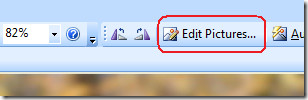
이제 당신은 볼 것이다 사진 편집 오른쪽 아래 도구 상자 이 도구를 사용하여 편집, 클릭 수확고사진을 자르는 여러 옵션이 있습니다 (스크린 샷 확인).

자르기를 클릭 한 후 승인 클릭 사진 편집으로 돌아 가기아래에 사진 크기 변경 클릭 크기 조정. 여기에 이미지 크기를 조정하는 다양한 옵션이 있습니다. 사전 정의 된 크기, 당신은 할 수 있습니다 커스텀 세트 그들도 마지막으로 당신은에 따라 크기를 조정할 수 있습니다 원래 크기의 백분율.
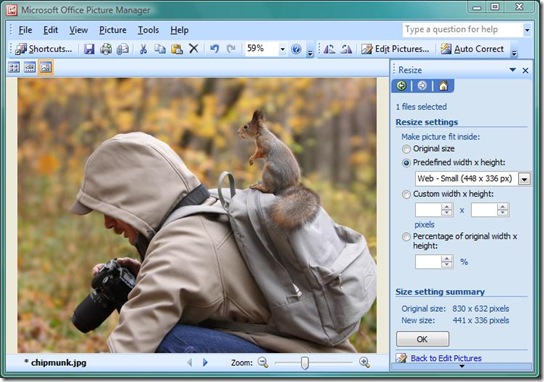
완료 후 클릭 승인. 이제 새로운 편집 사진을 클릭하여 저장할 수 있습니다 CTRL + S 또는 파일 > 저장하기. 그게 다야 즐겨!













코멘트